Kabul edelim, hepimiz bilgisayarlarımızda çalışırken PDF dosyalarıyla uğraşıyoruz. Yıllar boyunca, PDF dosya formatı, belgeleri web üzerinden paylaşmanın en güvenli yollarından biri olarak hizmet etti.
PDF’nin iyi yanı, güvenli olmaları ve formatın verilerini kolayca değiştirmenize izin vermemesidir. Bir PDF dosyasını düzenlemek için üçüncü taraf bir PDF düzenleme aracına veya birinci sınıf bir PDF yazılımına ihtiyacınız vardır.
PDF güvenli bir biçim olsa da, onu şifreleyerek daha da güvenli hale getirebilirsiniz. PDF’leri şifrelediğinizde, içeriklerini görüntülemek için bir parola gerekir. Belge biçimi, macOS ve Windows’ta yerel olarak görüntülenebilir, ancak içeriğin kilidini açmak için bir parolaya ihtiyacınız vardır.
göstermek
PDF Dosyalarını Parola Korumak için 2 Yöntem
Bu nedenle, Windows ve macOS’ta parola korumalı PDF dosyalarıyla ilgileniyorsanız, doğru kılavuzu okuyorsunuz. Bu makale, PDF dosyalarını parolayla korumak için en iyi iki yöntemi paylaşacaktır. Kontrol edelim.
1) LibreOffice kullanarak PDF dosyalarını Parola Korumalı
LibreOffice, çekici ve temiz bir arayüzle gelen ücretsiz bir Microsoft Office alternatifidir. Ayrıca, yaratıcılığınızı serbest bırakmanıza ve üretkenliği artırmanıza yardımcı olacak birçok zengin özellikli araca sahiptir.
Premium yazılım kullanmadan PDF dosyalarını parola ile korumak için LibreOffice’i kullanabilirsiniz. İşte yapmanız gerekenler.
1. Her şeyden önce, indirin ve yükleyin LibreOffice PC’nizde. İndirdikten sonra, parola ile korumak istediğiniz PDF dosyasını sürükleyip bırakın.
2. LibreOffice, PDF formatını desteklediği için dosyayı açacaktır. Ardından, aşağıda gösterildiği gibi Dosya düğmesine tıklayın.
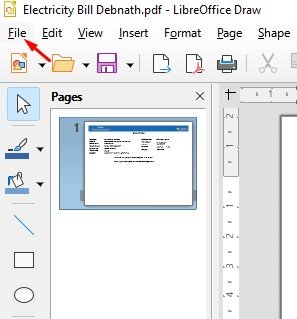
3. ‘Farklı Dışa Aktar’ seçeneğine tıklayın ve dosya seçeneklerinden PDF Olarak Dışa Aktar’ı seçin.
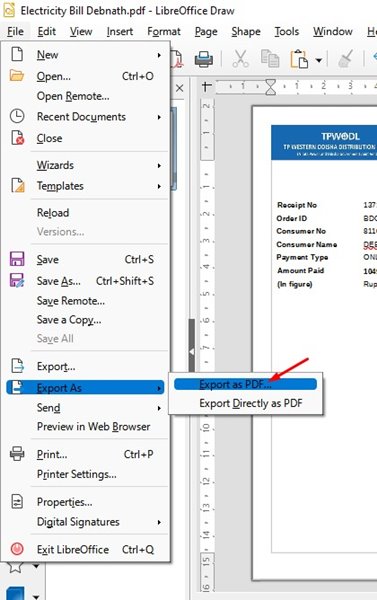
4. PDF Seçenekleri açılır penceresinde Güvenlik sekmesine geçin.
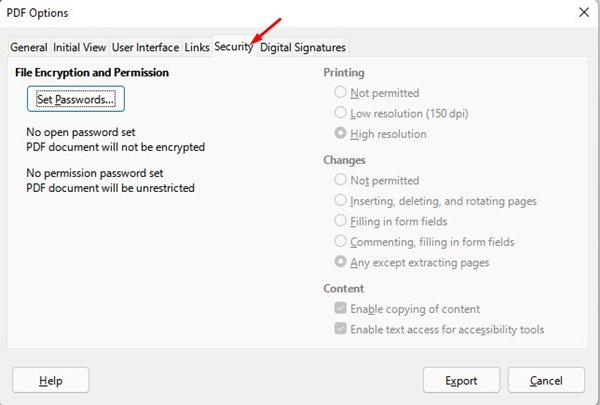
5. Güvenlik’te, ‘Parolaları Ayarla’ seçeneğine tıklayın.
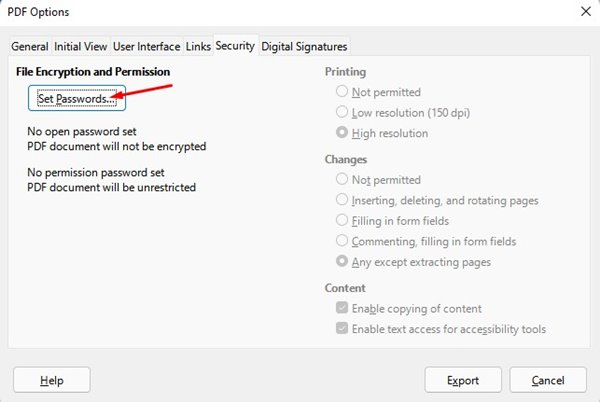
6. Şimdi, şifreyi girmeniz ve onaylamanız gerekiyor. Tamamlandığında, Tamam düğmesine tıklayın.
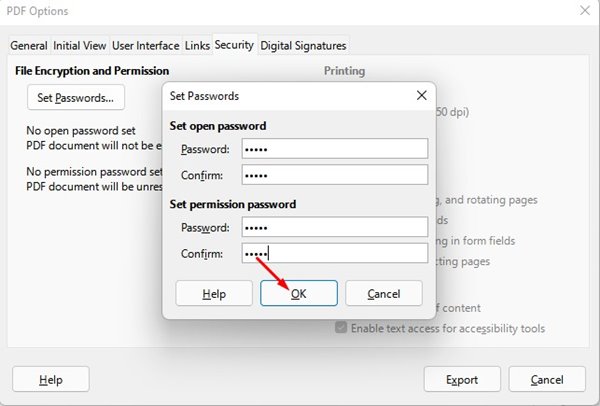
7. Son olarak, parola korumalı PDF dosyasını kaydetmek için Dışa Aktar düğmesine tıklayın.
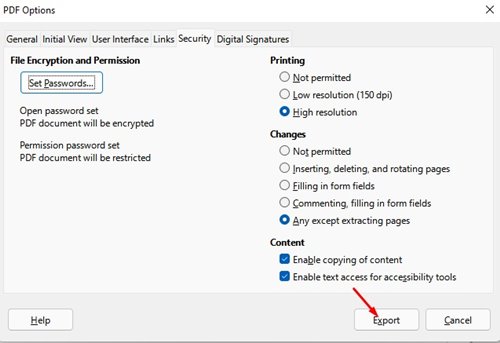
Bu kadar! Bitirdiniz. LibreOffice kullanarak PDF dosyalarını parolayla korumak işte bu kadar kolay.
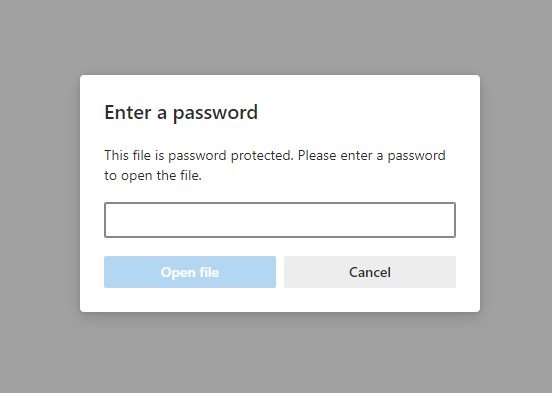
2) PDF dosyasını Adobe Online aracılığıyla Parola Korumalı
PC’nize herhangi bir araç yüklemek istemiyorsanız, PDF dosyalarınızı parola koruması için Adobe Acrobat’ın web sürümüne güvenebilirsiniz. Adobe’nin bu ücretsiz web aracı, PDF belgelerinize parola eklemenize olanak tanır.
1. Her şeyden önce, favori web tarayıcınızı açın ve buna gidin İnternet sitesi.

2. Şimdi Select a File (Dosya Seç) düğmesine tıklayın ve parola ile korumak istediğiniz PDF dosyasını seçin.
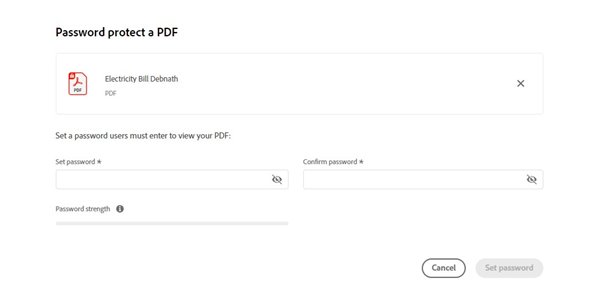
3. Bir sonraki ekranda şifreyi ayarlamanız gerekir. Bittiğinde, Şifre belirle düğmesine tıklayın.
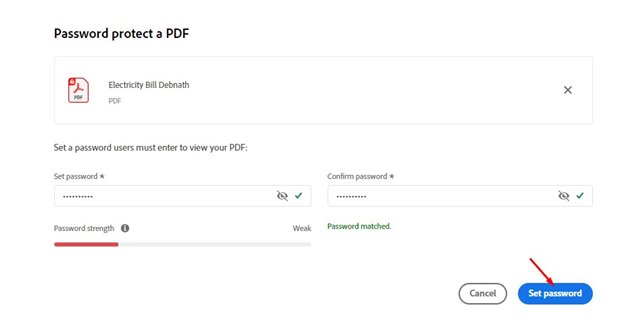
4. Şimdi, web aracı parolası PDF belgenizi koruyana kadar bekleyin.
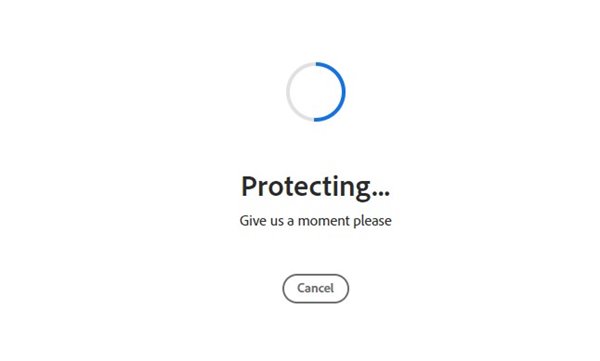
5. Şifreledikten sonra, parola korumalı PDF dosyasını bilgisayarınıza indirebileceksiniz.
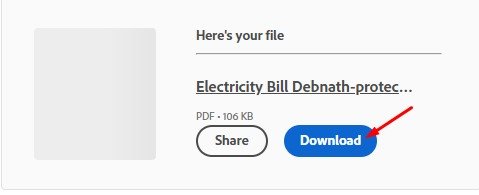
Bu kadar! Bitirdiniz. Parola korumalı PDF dosyasını açmaya çalıştığınızda parolayı girmeniz istenecektir.
PDF dosyalarını parolayla korumak, özellikle Windows işletim sisteminde oldukça kolaydır. PC’nizdeki PDF dosyalarınızı kolayca korumak için bu iki yöntemden herhangi birini kullanabilirsiniz. Umarım bu makale size yardımcı olmuştur! Lütfen arkadaşlarınızla da paylaşın. Bununla ilgili herhangi bir şüpheniz varsa, aşağıdaki yorum kutusuna bize bildirin.


